
Joshua Davis
0
1657
180
Daydream VR - den nya VR-plattformen från Google, är en riktigt bra upplevelse, och till $ 80 för Daydream View-headsetet är det definitivt ett av de överkomliga som finns där ute. Den enda begränsningen med Daydream är att den bara är tillgänglig på Google Pixel och Moto Z-telefonlinjen. Så om du har en av dessa Android-enheter, här kan du ställa in Daydream VR på din enhet:
Notera: Detta är en guide för att ställa in Daydream VR med en kompatibel Daydream-enhet. Om du vill kontrollera listan över kompatibla enheter kan du gå till Daydream-webbplatsen. Vi ställer in Daydream på en Google Pixel.
Installera Daydream-appen
Först måste du installera Daydream-appen från Play Store. Om du har en enhet som stöds kan du helt enkelt söka efter "Daydream" i Play Store och ladda ner appen till din enhet. När du har gjort det behöver du bara ställa in Daydream-appen med ditt Daydream View-headset, koppla ihop Daydream-kontrollen med din Android-telefon och du är redo att uppleva högkvalitativ virtuell verklighetsinnehåll.
Ladda ner Daydream från Play Store (gratis)
Ställa in Daydream-appen
När du har laddat ner appen till din Android-telefon måste du ställa in den med ditt Daydream View-headset. För att göra detta, följ bara stegen nedan:
1. Starta Daydream-appen på din Android-enhet. Du blir ombedd att fortsätta med ditt Google-konto. Du kan fortsätt eller välj ett annat Google-konto, om du vill.
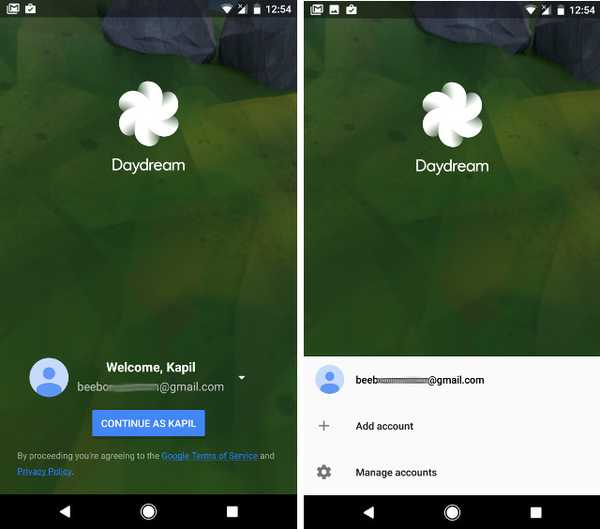
2. Därefter kommer appen att bekräfta att du har ett Daydream-headset. Klicka bara på “Jag har ett headset”.
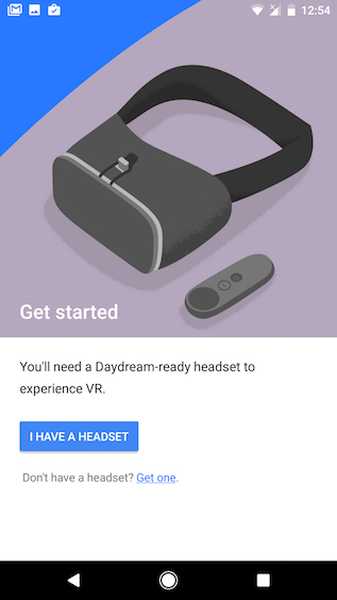
3. Du kommer sedan att tas igenom ett par skärmar som beskriver hur du kan justera remmen från Daydream View-headsetet, liksom några grundläggande försiktighetsåtgärder att ta, medan du använder Daydream VR. Klicka bara på "Nästa" på dessa sidor för att fortsätta.
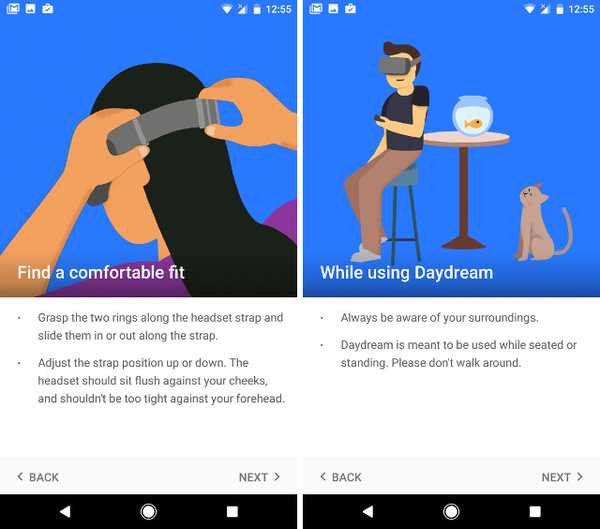
4. Då kommer appen ladda ner VR-komponenter vidare till din Android-enhet. Denna process kan ta några minuter, beroende på hastigheten på din nätverksanslutning, så var tålamod. När komponenterna har laddats ner kan du bli ombedd att ladda ner "Daydream Keyboard", Tryck bara på"OK“Och ladda ner tangentbordet från Play Store.
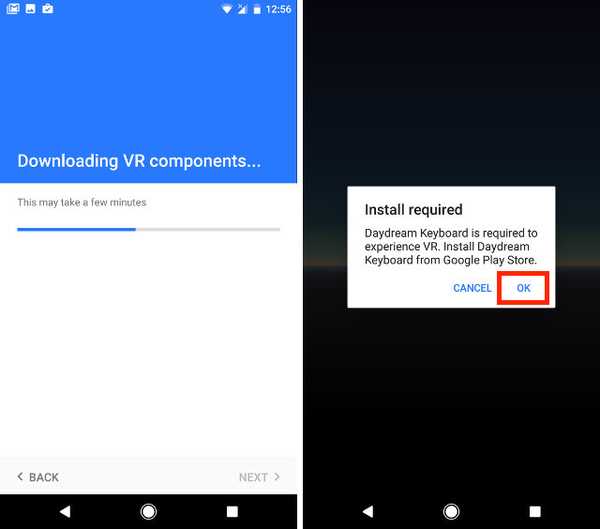
5. Du blir då ombedd att göra det uppdatera behörigheterna för Daydream-applikationen, klicka på OK och ge det alla behörigheter som det ber om.
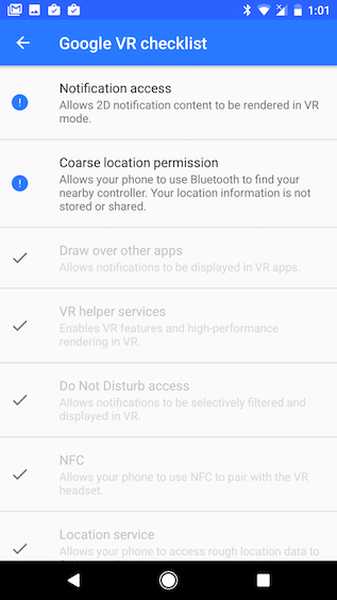
The Daydream Controller
Innan du börjar med att para in Daydream-kontrollen med din telefon bör du veta om de olika knapparna som finns tillgängliga för dig.
På kontrollens framsida, från början, ser du:
1. Den pekplatta: du kan dra och klicka på den här pekplattan för att interagera i VR-miljön.
2. Den App-knapp: Funktionerna för den här knappen kan variera med appen du använder. Det kan användas för att pausa, visa menyer osv.
3. Den Hemknapp: Du kan trycka på den här knappen för att återgå till Daydream-hemmet. Eller så kan du trycka och hålla i den för att återkomma din vy.
På sidan har du Volym upp och volym ned knappar som du kan använda för att justera volymen för din Daydream-upplevelse.
Para ihop Daydream Controller med din Android-telefon
Nu när du i princip har appen konfigurerad och du känner till knapparna som finns på Daydream-kontrollen måste du koppla ihop den med din telefon. Gör följande för att göra detta:
Daydream-appen ber dig automatiskt att sätta på din controller. Helt enkelt håll intryckt på "hem" -knappen på din styrenhet, och den kommer automatiskt att kopplas ihop med din telefon. När du är klar klickar du på "Fortsätta”Och det är det, controllern kommer att kopplas ihop med din enhet.
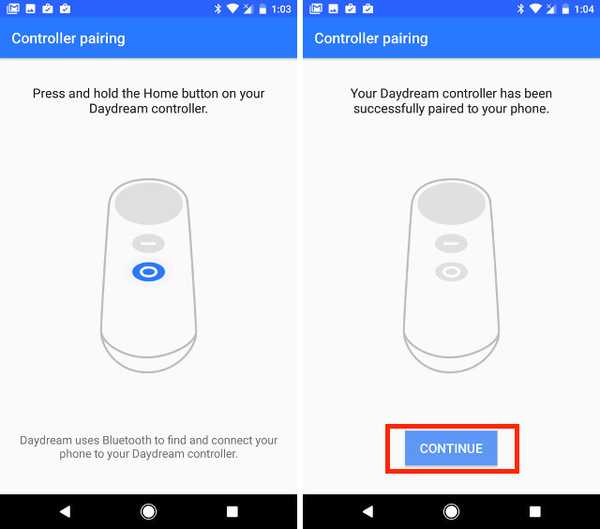
SE Också: Google Pixel: Vad gör det bättre än andra Android-smarttelefoner
Ställ in Daydream VR enkelt
När du har slutfört dessa steg har du framgångsrikt konfigurerat Daydream View-headsetet och styrenheten med din Daydream-kompatibla Android-telefon. Nu kan du helt enkelt poppa din telefon i Daydream View-headsetet och följa instruktionerna på skärmen, för att lära dig att använda Daydream och hur du interagerar med olika objekt i virtuell verklighet.
Nu när du vet hur du ställer in Daydream, gå vidare och njut av din resa till virtual reality. Dela också dina tankar om Google Daydream och hela VR-upplevelsen i kommentarerna nedan.















